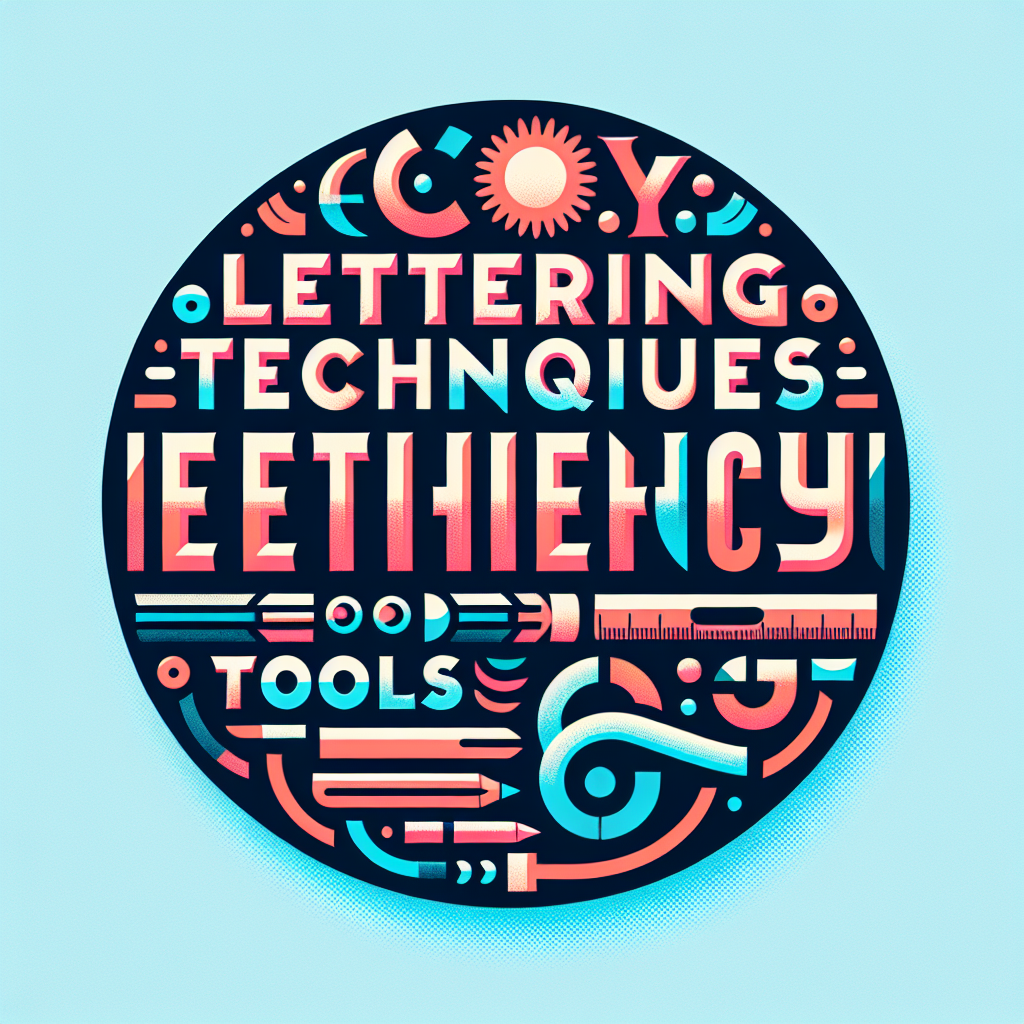Adobeでの文字入れ完全ガイド
こんにちは!Adobe製品を使って文字入れを始めたいと思っているあなたへ、プロの目線から役立つ情報をお届けします。文字入れはデザインの重要な要素であり、正しい方法を知っておくことで、あなたの作品が一段と魅力的になりますよ!さあ、一緒に学んでいきましょう。
Adobeソフトでの文字入れ方法
Photoshopでの文字入れ手順
Photoshopで文字を入れるのはとても簡単です。まず、ツールバーから「文字ツール」を選択し、キャンバス上でクリックします。すると、テキストボックスが表示され、自由に文字を入力することができます。
文字のサイズや色、フォントスタイルは、上部のオプションバーから簡単に変更できます。自分のイメージに合ったデザインに仕上げてみてください!
Illustratorでの文字入れ手順
Illustratorでは、文字をアートワークの一部として扱えます。まず、「文字ツール」を選び、アートボード上でクリックして文字を入力します。ここでも、フォントやサイズ、色を変更することができます。
さらに、Illustratorでは文字をパスに変換することもできるので、独自のデザインを作成するのに最適です。あなたのクリエイティビティを発揮してみましょう!
InDesignでの文字入れ手順
InDesignは、特に印刷物や多ページドキュメントに最適なソフトです。テキストフレームを作成し、その中に文字を入力します。レイアウトやスタイルを細かく調整できるので、プロフェッショナルな仕上がりが期待できます。
InDesignでは、段落スタイルや文字スタイルを設定することで、一貫性のあるデザインを保つことができます。これにより、作業効率もアップしますよ!
文字のデザインやフォント選び
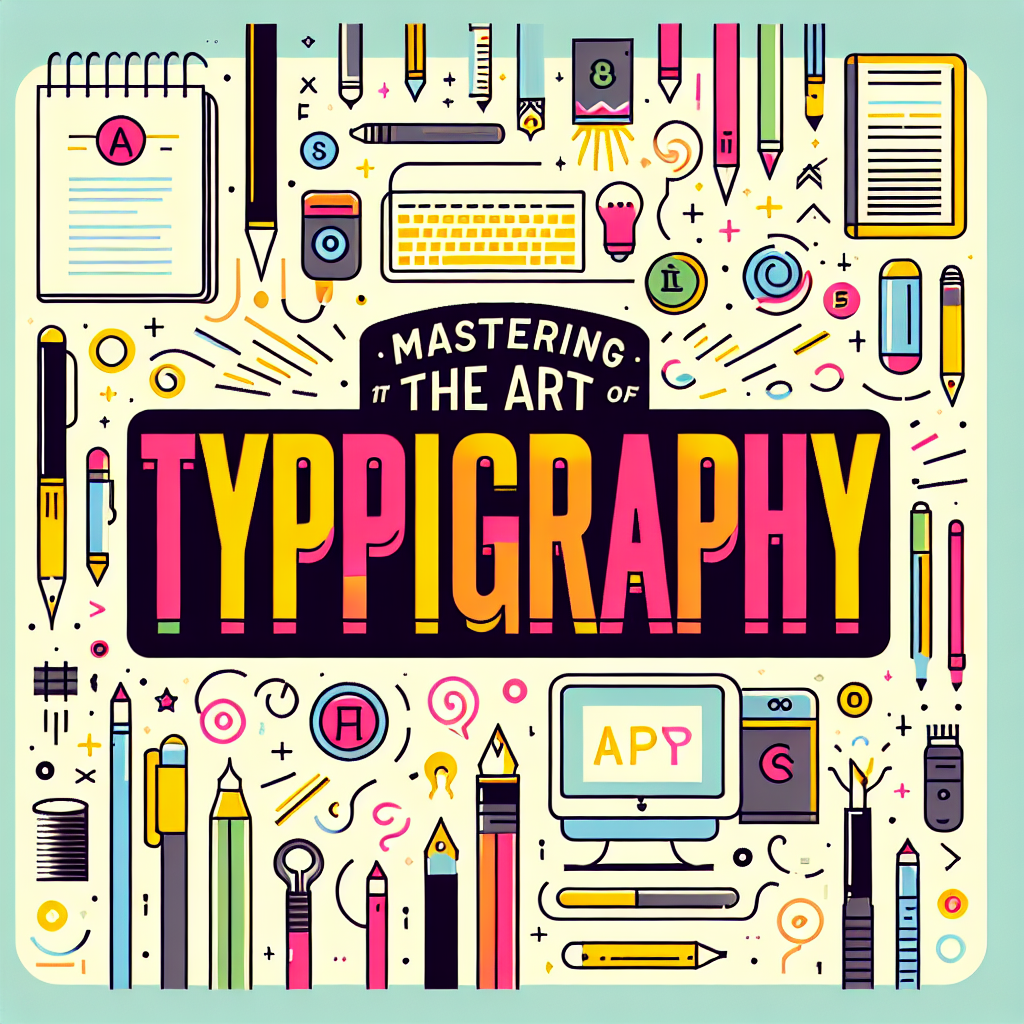
フォントの選び方とおすすめ
フォント選びはデザインの印象を大きく左右します。まずは、あなたの作品のテーマやターゲットに合ったフォントを選ぶことが大切です。たとえば、カジュアルなデザインには手書き風のフォントを、ビジネス向けにはシンプルでクリーンなフォントを選ぶと良いでしょう。
おすすめのフォントサイトにはGoogle Fontsがあります。多様なフォントが揃っているので、ぜひチェックしてみてください!
スタイル別のデザイン例
デザインスタイルによって、フォントの使い方も変わります。例えば、モダンなデザインにはサンセリフ体を、クラシックなデザインにはセリフ体を使うと良いでしょう。また、組み合わせることでより魅力的なデザインが可能になります。
具体的なデザイン例を参考にしながら、自分のスタイルを見つけていくと楽しいですよ!
フォントのライセンスと使用注意
フォントにはライセンスがあり、商用利用や配布に制限がある場合があります。使用する前に必ずライセンスを確認しましょう。特に、無料フォントでも商用利用が禁止されているものがあるので注意が必要です。
正しいライセンスを守ることで、安心してデザインを楽しむことができますね!
文字の配置やレイアウトのコツ
効果的な文字配置の基本
文字の配置は、視覚的なインパクトを与える重要な要素です。基本的には、読みやすさを重視し、行間や文字間を適切に設定することが大切です。また、重要な情報は目立つ位置に配置すると良いでしょう。
余白を上手に使うことで、全体のバランスも良くなります。デザイン全体を見渡して、配置を調整してみてください!
視覚的に魅力的なレイアウトのテクニック
視覚的な魅力を引き出すためには、レイアウトのテクニックが重要です。グリッドシステムを利用して、整然とした配置を心がけましょう。また、コントラストを利用して、視線を誘導することも効果的です。
レイアウトを工夫することで、あなたの作品がよりプロフェッショナルに見えること間違いなしです!
文字と画像のバランスを取る方法
文字と画像のバランスを取ることは、デザイン全体の調和を保つために重要です。文字が画像に埋もれないように、配置やサイズを調整することが求められます。特に、画像が主役の場合は、文字を控えめにすることで、全体のバランスが良くなります。
また、色のコントラストを意識することで、文字がしっかりと目立つようにすることも大切です。バランス感覚を磨いて、魅力的なデザインを作りましょう!
文字入れに関するトラブルシューティング
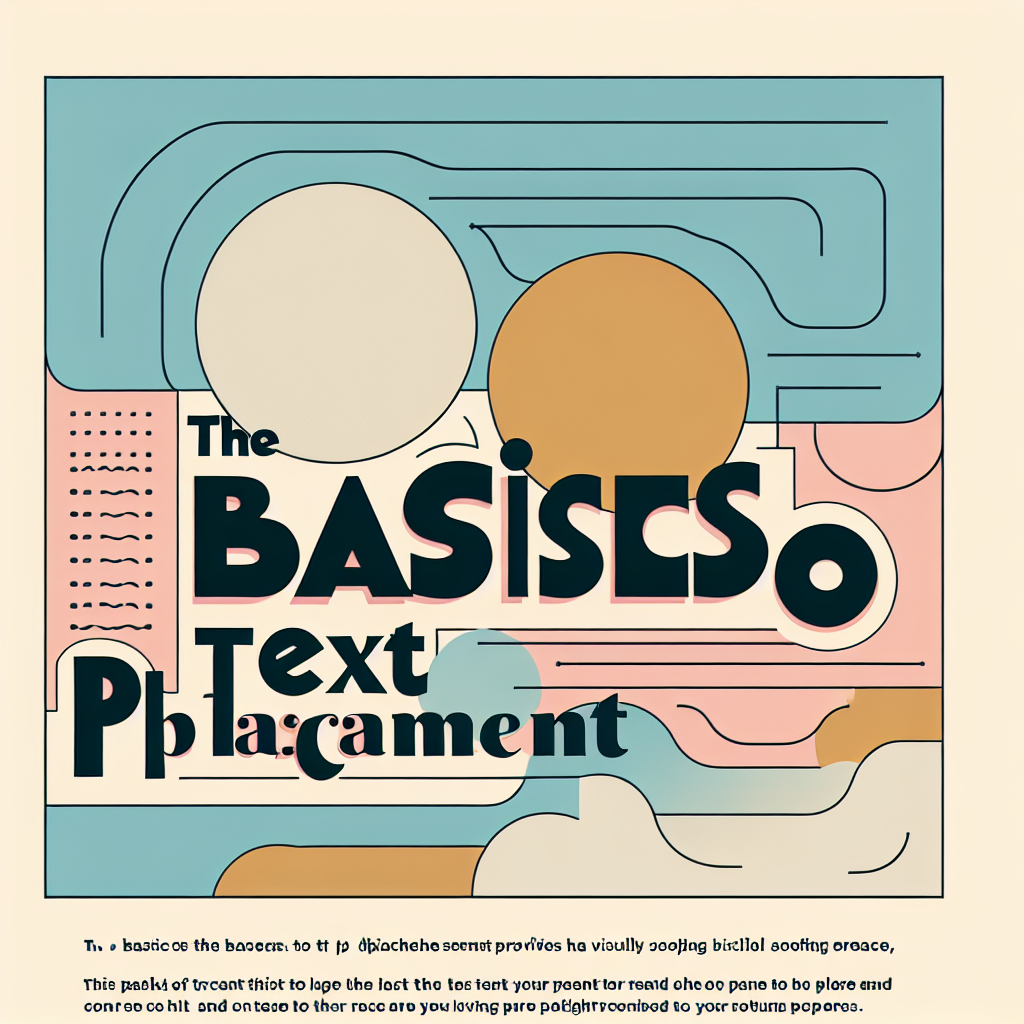
文字が表示されない場合の対処法
文字が表示されない場合、まずはフォントが正しくインストールされているか確認しましょう。また、レイヤーが非表示になっていることもあるので、レイヤーパネルをチェックすることも大切です。
それでも解決しない場合は、ソフトウェアを再起動してみるのも効果的です。簡単な対処法で解決できることが多いですよ!
印刷時の文字トラブル解決策
印刷時に文字が欠けたり、ぼやけたりするトラブルはよくあります。まずは、フォントが埋め込まれているか確認し、必要に応じてフォントをアウトライン化しましょう。
また、印刷設定も見直し、解像度を高く設定することが重要です。これにより、印刷物のクオリティが向上しますよ!
フォントの埋め込みと互換性の問題
異なるソフトウェア間でのフォントの互換性は、時に問題を引き起こします。特に、他のデバイスで作業する場合は、使用するフォントが正しく表示されるか確認することが大切です。
フォントを埋め込むことで、デザインの一貫性を保つことができます。これにより、他のデバイスで開いたときも安心です!
文字入れの効率化ツールやショートカット
Adobeソフトのショートカットキー一覧
作業を効率化するためには、ショートカットキーを覚えることが非常に有効です。例えば、Photoshopでは「T」で文字ツールを選択できますし、Illustratorでは「Ctrl + T」で文字のプロパティを開けます。
これらのショートカットを活用することで、作業のスピードが格段にアップしますよ!
効率的な作業フローの構築
効率的な作業フローを構築するためには、プロジェクトの初期段階でしっかりとした計画を立てることが重要です。タスクを分けて、優先順位をつけることで、スムーズに作業を進めることができます。
また、定期的に進捗を振り返ることで、改善点を見つけやすくなります。これにより、より良い結果を得られるでしょう!
プラグインや追加ツールの活用法
Adobe製品には、多くの便利なプラグインや追加ツールがあります。例えば、フォント管理ツールを使うことで、フォントの整理や管理が楽になります。また、デザインテンプレートを活用することで、作業時間を短縮することも可能です。
これらのツールを上手に活用して、デザイン作業をより快適に楽しみましょう!